
- •1. Введение
- •2. Общие сведения о системе
- •3. Texнические требования
- •4. Установка Навител Навигатор
- •4.1. Установка программы
- •4.1.1. Установка на Windows Mobile
- •4.1.2. Установка на Android с CD-диска
- •4.1.3. Установка на Android с помощью Google Play
- •4.1.4. Установка на Symbian OS
- •4.2. Установка карт и дополнений
- •4.3. Автоматическая регистрация
- •4.3.1. Автоматическая регистрация программы
- •4.3.2. Автоматическая регистрация карт “Федеральный округ”
- •4.4. Регистрация через Интернет (альтернативный метод для Windows Mobile)
- •4.4.1. Регистрация программы
- •4.4.2. Регистрация карт “Федеральный округ”
- •5. Интерфейс программы
- •5.1. Интерфейс программы при движении по маршруту
- •5.2. Интерфейс программы при просмотре карты
- •6. Основные страницы программы
- •6.1. Страница “Карта”
- •6.1.1. Просмотр карты
- •6.1.2. Изменение масштаба
- •6.1.3. GPS-курсор
- •6.1.4. Компас
- •6.1.4.1. Вращение карты
- •6.1.4.2. Дневной/Ночной вид карты
- •6.1.5. Информационные панели
- •6.2. Страница “Датчики”
- •6.2.1 Список датчиков
- •6.3. Страница “Спутники”
- •6.4. Страница “Погода”
- •7. Главное меню
- •7.1. Найти
- •7.2. Маршрут
- •7.2.1. Выключить ведение
- •7.2.2. Редактировать маршрут
- •7.2.3. План маршрута
- •7.2.4. Показать маршрут
- •7.2.5. Объезд
- •7.2.6. Симуляция маршрута
- •7.2.7. Экспорт
- •7.2.8. Импорт
- •7.3. Мой Навител
- •7.3.1. Все продукты
- •7.3.2. Мои продукты
- •7.3.3. Обновления
- •7.4. Настройки
- •7.4.1. Карта
- •7.4.1.1. Верх карты
- •7.4.1.2. Масштаб
- •7.4.1.3. Визуальные эффекты
- •7.4.1.4. Наклон карты
- •7.4.1.5. Автовозврат
- •7.4.2.Другие карты
- •7.4.3. Навигация
- •7.4.3.1. Вид транспорта
- •7.4.3.2. «Избегать при прокладке»
- •7.4.3.3. «Предупреждать о маневре»
- •7.4.3.4. «Чувствительность ухода с маршрута»
- •7.4.3.5. «Притягивание»
- •7.4.5. Интерфейс
- •7.4.5.1. Кнопки на карте
- •7.4.5.2. Скин
- •7.4.5.3. Прятать кнопки
- •7.4.5.4. Прятать меню
- •7.4.5.5.Показывать скролл бар
- •7.4.6. Фильтрация POI
- •7.4.7.2. Погода
- •7.4.7.3. Обмен данными
- •7.4.7.4. Включить отображение событий
- •7.4.7.5. Включить загрузку актуальной инфомрации об объектах через интернет
- •7.4.8.1. Ограничения скорости
- •7.4.8.2. Камеры
- •7.4.8.3. Полосы движения
- •7.4.9. Региональные настройки
- •7.4.9.3 Голос
- •7.4.9.4 Раскладка клавиатуры
- •7.4.10. Система
- •7.4.10.1. Спутники
- •7.4.10.2. Часы
- •7.4.10.3. Управление питанием
- •7.4.10.4. Звук
- •7.4.10.6. Настройки папок
- •7.4.11. Датчики
- •7.4.12. Профили
- •7.4.13.1. Запись трека
- •7.4.13.2. Формат трека
- •7.4.13.3. Каталог треков
- •8.1. Маршруты
- •8.1.1. Автороутинг
- •8.1.2. Создание маршрута по результатам поиска
- •8.1.3. Ручное создание маршрута
- •8.1.4. Редактирование маршрута
- •8.1.5. Свойства маршрута
- •8.2. Трек
- •8.3. Путевые точки
- •8.4. Пробки
- •8.5. Поиск
- •8.5.1. Поиск «По адресу»
- •8.5.2. Поиск «Ближайшие»
- •8.5.3. «Поиск Путевые точки»
- •8.5.4. История
- •8.5.6. Поиск «По координатам»
- •8.5.7. Поиск «Навител.SMS»
- •8.6. Трехмерные модели объектов
- •8.7. Навител. SMS
- •8.8. Дополнительные цветовые схемы (Skins)
- •8.9 Навител.События
- •9. Возможные проблемы и способы их решения
- •9.1. Возможные ошибки
- •9.2. Запуск программы после некорректного завершения
- •10. Обновление
- •10.1. Обновление программы
- •10.2. Обновление карт
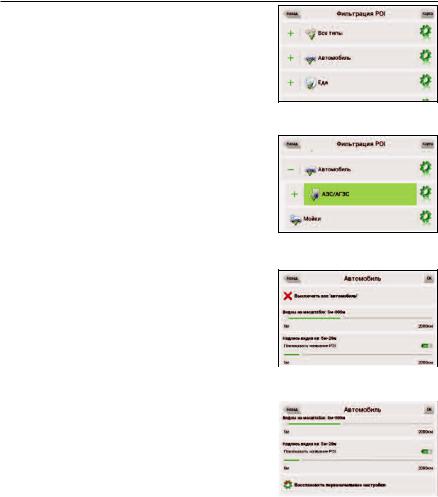
7.4.6. Фильтрация POI
Настройка отображения объектов инфраструктуры на карте (Рис. 90).
Значки объектов инфраструктуры разделены на различные группы: “автотранспорт”, “торговля”, “услуги”, “отдых”, “объекты питания” и другие. Нажав на кнопку в левой части поля группы можно открыть список подгрупп,
принадлежащих ей (Рис. 91).
Рис. 90
В левой же части поля каждой группы и подргуппы находится символ, который показывает, включено ли отображение группы или нет. Если символ окрашен в зеленый цвет — это означает, что группа включена, окрашен в зеленый наполовину - некоторые ее подгруппы включены, а некоторые - нет. В случае, если группа выключена целиком, символ будет серого цвета.
Нажатием на данный символ Вы можете включить/выключить отображение на карте всех значков соответствующей группы.
В правой части каждой группы находится кнопка настроек.
После нажатия на нее, на дисплее появится страница с Рис. 91 дополнительными настройками (92):
•“Выключить все” — выключение отображения всех всех элементов данной группы/подгруппы;
•“Видны на масштабах” — нижний и верхний пределы
масштаба, при котором на карте будут отображаться знач- |
|
|
ки данной группы; |
|
|
• “Надпись видна” (Рис. 93) — отметив подпункт |
|
|
“Показывать название POI” Вы сможете выбрать макси- |
|
|
мальный масштаб, на котором будут отображаться не |
|
|
только значки группы, но и название каждого значка. |
|
|
• “Восстановить первоначальные настройки” - возврат |
|
|
настроек текущей группы к стандартным (заводским) |
Рис. 92 |
|
значениям; |
|
|
С помощью самой первой группы “Все типы” можно |
|
|
настроить параметры всех значков POI. Данный фильтр |
|
|
работает по принципу ограничителя: например, с помо- |
|
|
щью него можно отключить отображение названий знач- |
|
|
ков всех групп, но для того, чтобы все названия отобража- |
|
|
лись - необходимо установить соответствующую отметку в |
|
|
настройках каждой группы. |
|
|
|
|
|
|
Рис. 93 |
|
7.4.7. On-line сервисы |
|
|
7.4.7.1. Пробки |
|
|
|
|
|
48
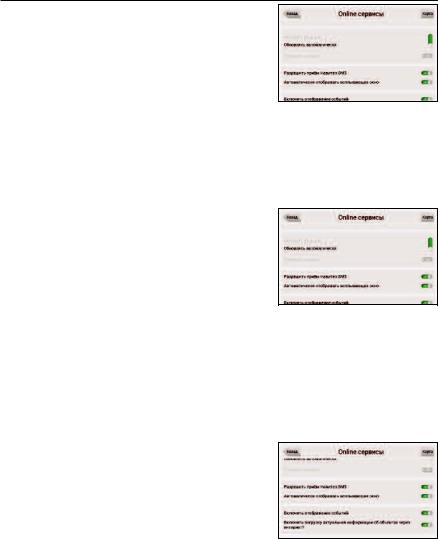
«Использовать при прокладке маршрута» - при активиро- |
|
ванной функции загруженность дорог будет учитываться |
|
во время прокладки маршрута; |
|
«Показывать на карте» - при включенной функции пробки |
|
отображаются на карте в виде линий различного цвета; |
|
Также данное меню содержит кнопку «Обновить», при |
|
помощи которой Вы можете обновить информацию о |
|
пробках в любой момент. |
Рис. 94 |
«Соединение с интернетом» - для обновления информации о пробках необходимо соединение с Интернет. Данная функция контролирует доступ системы к сети Интернет.
«Обновление пробок в роуминге» - данная функция практически аналогична функции «Соединение с интернетом», за исключением того,что контролирует доступ системы к сети Интернет в роуминге.
7.4.7.2. Погода
Данная страница (Рис. 95) позволяет настроить работу сервиса «Погода».
Вы можете выбрать из двух пунктов: |
|
|
- Автоматически (метеоданные обновляются системой) |
|
|
- Вручную (ручная загрузка метеоданных) |
|
|
Показывать на карте |
|
|
Если Вы выберите данный пункт меню, на мелких масшта- |
|
|
бах на карте будет отображаться погода в населенных |
|
|
пунктах. |
|
|
7.4.7.3. Обмен данными |
Рис. 95 |
|
Настройки сервиса “Навител. SMS” (Рис. 95). |
||
|
“Разрешить прием Навител.SMS” — отметьте данный пункт, чтобы получать SMS-сообщения от других пользователей;
“Автоматически отображать всплывающее окно” — при активированной функции на дисплее возникает окно, оповещающее Вас о получении SMS-сообщения. В противном случае, для отображения данного окна потребуется нажать на символ в верхней части страницы карты.
7.4.7.4. Включить отображение событий
В данном меню Вы сможете включить отображение событийна дорогах. См. подробнее пункт “Навител.События”.
7.4.7.5. Включить загрузку актуальной инфомрации об объектах через интернет
Некоторые точки POI имеют динамически загружаемую информацию: для АЗС это цены на бензин, для кинотеатров - расписание сеансов и т.п. Включив данную функцию при просмотре детальной информации о точке вы сможете видеть эти данные (Рис. 96). Полный список партнеров можно найти в разделе “Партнеры” на www.navitel.su
7.4.8. Предупреждения |
Рис. 96 |
49
